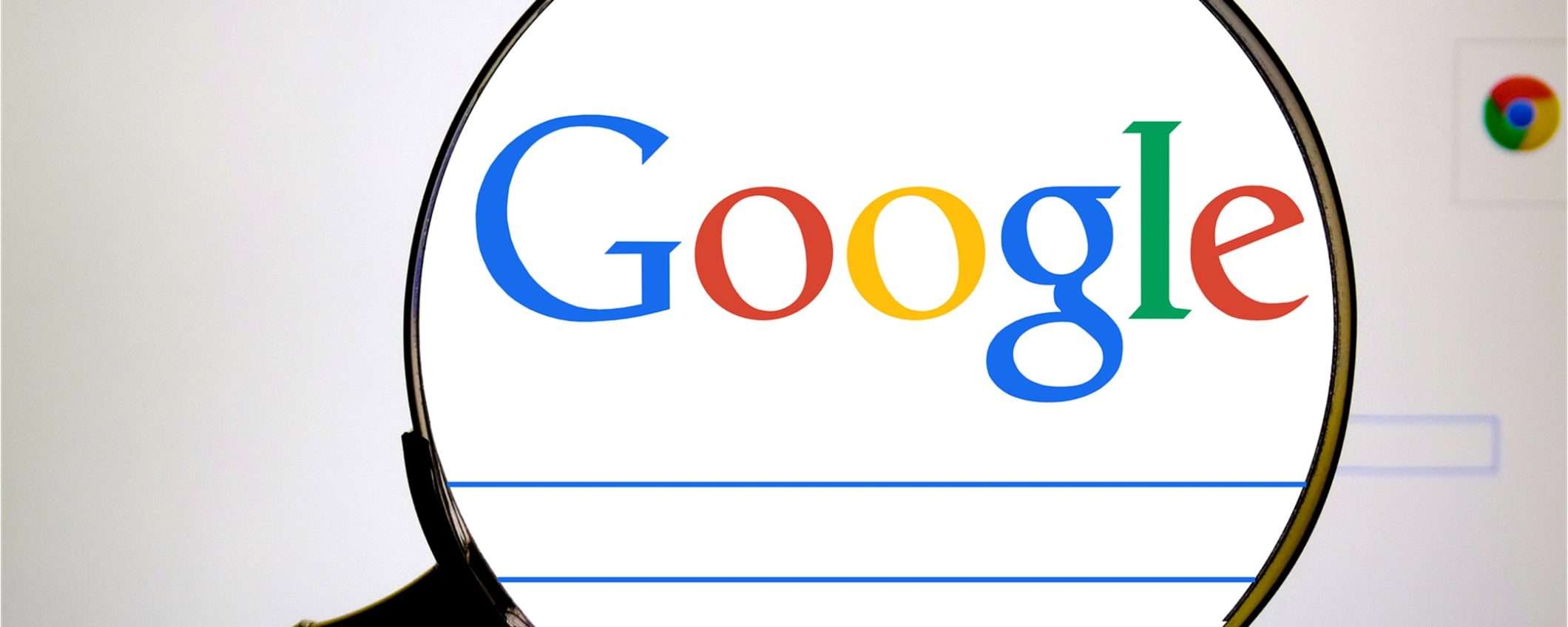I gruppi di schede di Google Chrome offrono un modo efficace per mantenere le schede organizzate, rappresentando la scelta ideale per evitare distrazioni e perdite di tempo in fase di ricerca e apertura delle singole schede. Oltre alla gestione di queste schede, esiste la possibilità di fare un ulteriore passo avanti per migliorare l’organizzazione, creando gruppi di schede permanenti. Esistono diversi metodi semplici e pratici per aggiungere sia nuove che esistenti schede ai gruppi, aumentando così la tua produttività e l’efficienza nella navigazione web
Come creare un gruppo di schede permanente di Google Chrome
La gestione delle schede in Google Chrome è una funzione che consente di organizzare il lavoro in modo efficace. Le schede permanenti offrono un controllo maggiore sul lavoro.
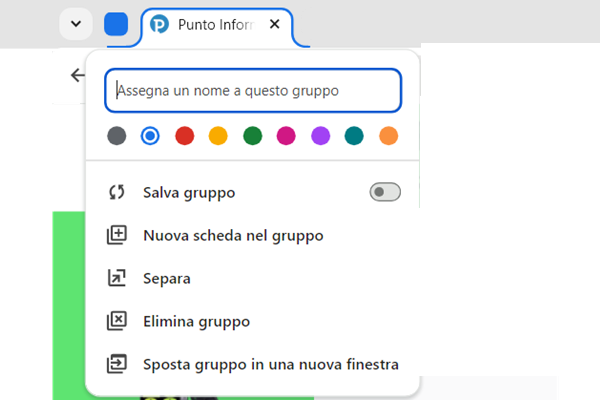
Per creare e gestire le schede, è necessario seguire questi passaggi:
- Aprire Google Chrome;
- Selezionare una scheda e con il tasto destro del mouse, procedere su “Aggiungi schede a gruppo”;
- Scegliere un nuovo gruppo o selezionare uno esistente;
- Inserire un nome e assegnare un colore al gruppo;
- Terminare su “Salva” per rendere il gruppo permanente;
- Procedere su “Invio” una volta terminato.
Questi passaggi permettono di creare dei comodi gruppi su Google Chrome e di mantenere organizzato il proprio lavoro su Google Chrome.
Come aggiungere e gestire il gruppo di Google Chrome
Dopo la creazione del gruppo permanente, è possibile aggiungere nuove schede in due modi semplici e veloci. Nel primo caso, è possibile aggiungere una scheda esistente al gruppo di schede, passando sopra la scheda di interesse e con il tasto destro del mouse, procedere su “Aggiungi scheda al gruppo” e selezionare dall’elenco il gruppo di interesse. In alternativa, è possibile trascinare le schede esistenti in un gruppo di schede di Chrome.
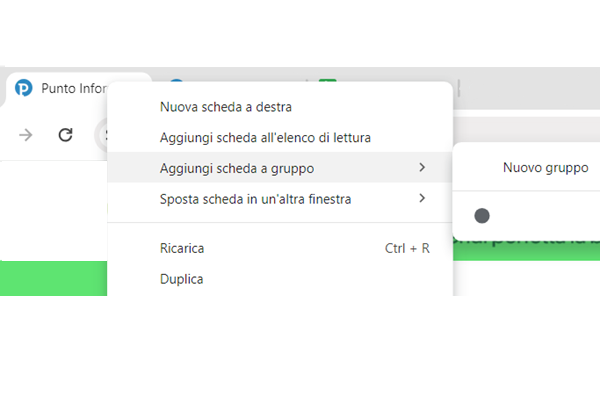
Oppure, è possibile procedere con il tasto destro sull’icona del colore del gruppo prima delle schede e selezionare “Nuova scheda nel gruppo”. Inoltre, può essere comodo e pratico spostare le schede per inserirle o eliminarle dal gruppo, semplicemente trascinandole al di fuori del gruppo. Selezionando l’icona del colore corrispondente davanti alle schede si accede anche alle altre impostazioni. Tuttavia, il menu è molto semplice, tra le diverse opzioni è possibile scegliere, il nuovo nome per il gruppo di schede, salvarlo, separare le schede, aggiungere una nuova scheda, eliminare/nascondere il gruppo di schede o spostare il gruppo di schede in una nuova finestra.
Oltre alla creazione dei gruppi di schede create su Chrome, è importante conoscere i passaggi per il ripristino automatico delle pagine di Google Chrome. Se si disattivano le impostazioni di ripristino delle schede, le schede scompariranno alla riapertura di Chrome, anche se sono state salvate. Per recuperare velocemente, è possibile sfruttare la scorciatoia predefinita per visualizzare la barra, ovvero Ctrl + Maiusc + B, e selezionare un gruppo di schede come un normale segnalibro.
Google Chrome vantaggi e svantaggi dei gruppi permanenti
I gruppi di Google Chrome offrono una praticità di apertura e di gestione delle schede che risulta essenziale, soprattutto se si lavora di base su delle pagine predefinite, evitando l’apertura manuale ogni volta che è necessario utilizzare Google Chrome. Oltre alla praticità di ridurre le tempistiche del recupero delle schede, anche se presenti comodi segnalibri, i gruppi di schede su Google Chrome consentono di creare gruppi di schede comprimibili che permettono di nascondere le schede con un clic del mouse, assicurando un ordine e una libertà di utilizzo veloce e pratico.
Questo rende il flusso di lavoro di navigazione pratico anche nel caso in cui si lavora con molte persone, evitando di perdere le schede o di doverle salvare come segnalibri, soprattutto considerando che è possibile creare quanti gruppi si desiderano. Inoltre, le funzionalità di Google Chrome, come creare gruppi di schede, sono disponibili sia sul sito web che sull’app ufficiale, ma possono variare. Ad esempio, sull’app nei dispositivi Android le funzionalità variano in confronto alla versione desktop. Tuttavia, per quanto sia molto utile creare delle schede permanenti per gestire il flusso di lavoro velocemente, o eventuali diverse schede aperte abitualmente, è possibile riscontrare dei problemi, come l’arresto anomalo di Chrome, che seppur raro è un problema che si può verificare mentre si accede alle schede dei gruppi permanenti di Google Chrome. Questo soprattutto nel caso in cui si crea un nuovo gruppo di schede o si procede spostando ed eliminando le schede, soprattutto se sono numerose. Inoltre, i gruppi di schede permanenti di Chrome non sostituiscono i normali segnalibri.
Come attivare i gruppi di schede permanenti con i flag di Chrome
Infine, per risolvere alcuni problemi di accesso alle funzioni del gruppo di schede permanenti, che è una funzionalità attiva per impostazione predefinita, è possibile gestire con i flag di Chrome.
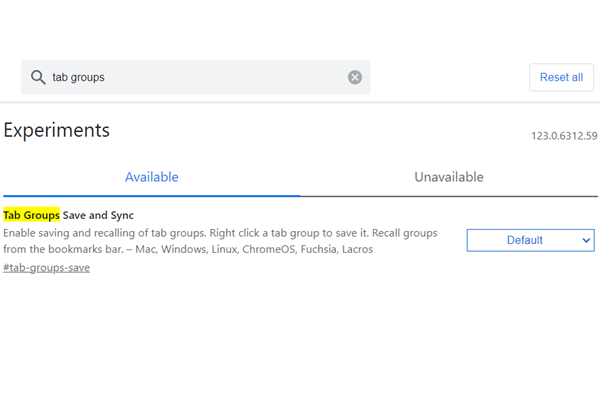
Di base, il flag è abilitato, quindi probabilmente non si presentano problemi di accesso, ma nel caso in cui per qualche motivo i flag di Chrome siano stati modificati, è possibile riabilitarli su chrome://flags/. Dopodiché è possibile cercare “tab groups” dalla barra di ricerca e, se disabilitato, abilitare correttamente il flag. Per rendere visibile la funzione, è necessario riavviare Chrome.